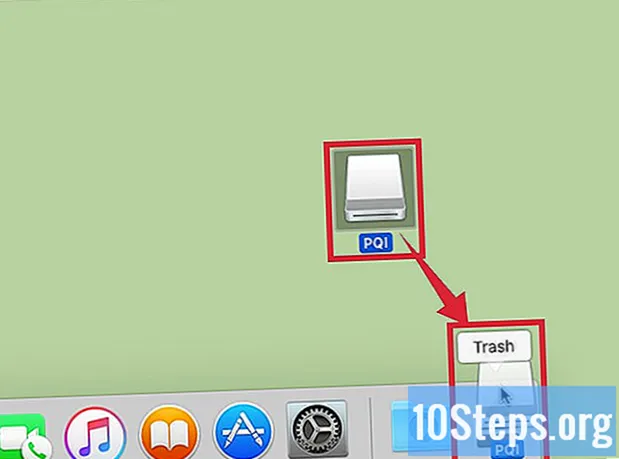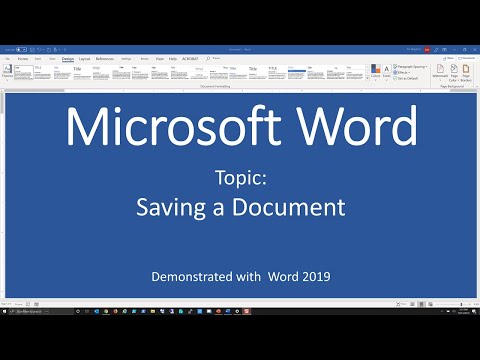
Innehåll
Du kan spara ett Microsoft Word-dokument genom att gå till "Arkiv" -menyn och klicka på "Spara". Om du har en specifik förutsättning för publicering eller utskrift kan du också använda funktionen "Spara som" för att spara dokumentet i en annan filtyp (till exempel: PDF). Att spara ett dokument när det är klart är nödvändigt om du vill att Word ska spara dina framsteg.
Steg
Metod 1 av 2: Spara ett Microsoft Word-dokument
Se till att dokumentet är öppet. Öppna Word genom att dubbelklicka på genvägen eller själva textdokumentet.

Hitta och klicka på fliken "Arkiv". Det finns i det övre vänstra hörnet av fönstret.
Klicka på "Spara" eller "Spara som". När du klickar på "Spara" i ett osparat dokument kommer du att omdirigeras till menyn "Spara som".
- Om den redan har sparats tidigare behöver du inte välja destinationsplats (t.ex. "Desktop") eller filnamn, den befintliga filen uppdateras helt enkelt.

Under "Spara som" bestämmer du destinationsplatsen för filen. Några vanliga platser inkluderar "Den här datorn" och OneDrive, men du kan också klicka på "Bläddra" och välja den sökväg du vill ha.- Om du valde "Den här datorn" måste du välja en undermapp, till exempel "Skrivbord".

Dubbelklicka på den valda platsen. Om du gör det kommer du till filnamnsskärmen.
Ange önskat namn i fältet "Filnamn".
Klicka på "Klar" för att spara filen.
Se till att filen har sparats innan du stänger dokumentet. Om filen finns på den valda platsen sparades den framgångsrikt!
Metod 2 av 2: Sparade dokumentet som en annan filtyp
Se till att dokumentet är öppet. Öppna Word genom att dubbelklicka på genvägen eller själva textdokumentet.
Klicka på "Spara som". Om dokumentet inte har sparats tidigare kommer du tillbaka till skärmen "Spara som" genom att klicka på "Spara".
Under "Spara som" bestämmer du destinationsplatsen för filen. Några vanliga platser inkluderar "Den här datorn" och OneDrive, men du kan också klicka på "Bläddra" och välja den sökväg du vill ha.
- Om du valde "Den här datorn" måste du välja en undermapp, till exempel "Skrivbord".
Dubbelklicka på den valda platsen. Om du gör det kommer du till filnamnsskärmen.
Ange önskat namn i fältet "Filnamn".
Hitta fältet "Spara som typ" och klicka på det. Välj sedan vilken typ av fil du vill spara dokumentet.
- Några tillgängliga alternativ inkluderar: PDF, webbsida och Word-kompatibilitetsversioner (1997-2003 är det vanligaste, men det finns andra).
Klicka på "Klar" för att spara filen.
Se till att filen har sparats innan du stänger dokumentet. Om filen är på den valda platsen och i det valda formatet sparades den framgångsrikt!
Tips
- Du kan också spara ett pågående dokument när som helst genom att trycka på knapparna. Kontrollera+s eller genom att klicka på diskettikonen längst upp till höger på skärmen.
- Word frågar vanligtvis om du vill spara dokumentets framsteg när du stänger det utan att spara.
- Om du behöver komma åt ett dokument som sparats på mer än en plattform, välj alternativet "OneDrive", eftersom det gör att dokumentet kan öppnas på vilken telefon, surfplatta eller dator som helst som har internetåtkomst.
Varningar
- Underlåtenhet att spara ett dokument innan Microsoft Word stängs gör att innehållet eventuellt raderas eller att några ändringar görs i en befintlig fil.